笔记本电脑截屏快捷键是什么
- 分类:硬件教程 发布时间: 2022年07月01日 09:31:58
很多使用windows系统笔记本电脑的小伙伴都知道使用快捷键截屏可以提高大家的工作和日常使用的效率,是一个很重要的功能,知道笔记本电脑截屏快捷键是什么就非常必要了,今天,小编在这里精心为大家研究准备了笔记本电脑截屏快捷键是什么的多种快捷键及组合,快来和小编一起看看吧。
工具/原料:
1、操作系统: windows系统
2、品牌型号:笔记本电脑
3、软件版本:无
笔记本截屏的快捷键是什么?
方法一:键盘截图
1、抓取全屏
首先找到想截取的图片,点一下键盘上的Print Screen键(或prtsc)键,然后启动“画图(开始-程序-附件)”,
按Ctrl+V或“编辑-粘贴”就可以将当前屏幕抓下来,然后保存为 Bmp/Jpeg就可以了。
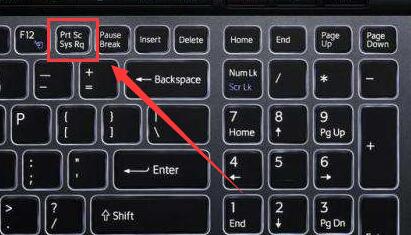
2 、抓取当前活动窗口(最常用)
按下Alt键,点击Print Screen键进行屏幕抓图,就会只抓取当前活动窗口,然后如上面一样保存即可。(活动窗口,最简单的理解为你现在所操作的页面)
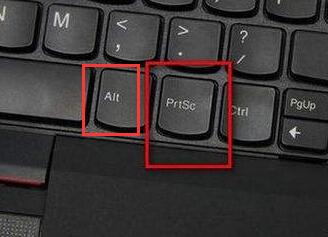
方法二:QQ截图
首先登陆QQ,打开一个聊天界面,然后点击截图工具按纽或使用快捷键(Alt+Ctrl+A),这时鼠标的颜色变为彩色,
我们这时就可以用鼠标拖动一个我们需要截图区域出来,然后点击完成即可将图片复制到聊 天窗 口,点击发送即可。
或者点击保存,将图片保存到你找得到的地方。
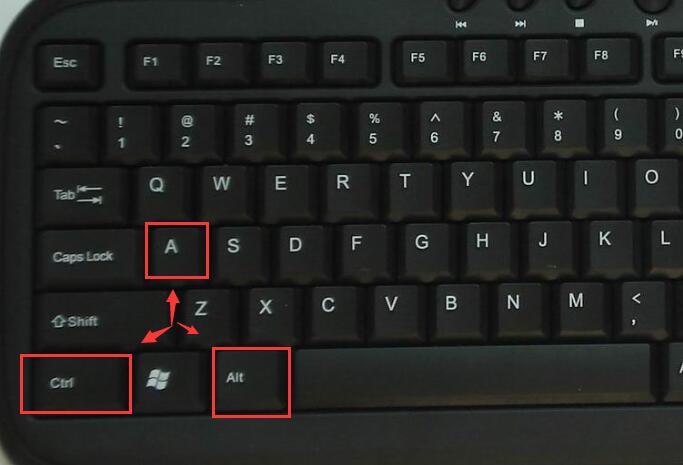
在未点完成之前,在完成的前面有不少图标,其中A为文字,点击A字,然后在截图所需要的位置拉动一个文字区域就可以在图片中打字了。
方法三:使用WINDOWS系统的截图工具截图
你可以使用windows系统自带的截图工具进行截图。
1、在开始菜单中搜索“截图工具”
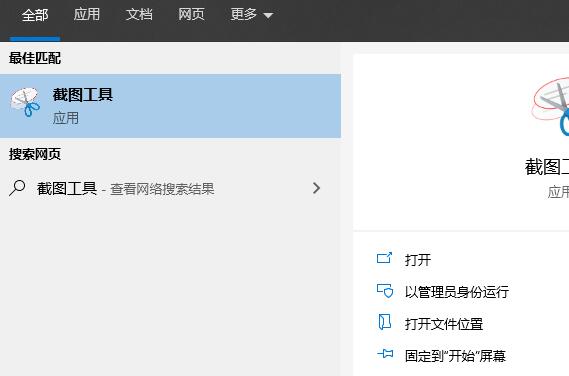
2、在截图工具“模式”下拉选项菜单中有任意格式截图、矩形截图、窗口截图、全屏截图等几个选项,选择后点击“新建”,可以按照自己的需要进行截图。
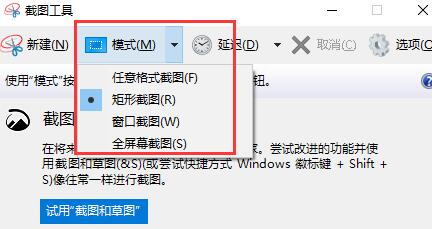
方法四:浏览器截图
如果你使用的是360浏览器,火狐浏览器等,那么你就可以使用它自带的截图功能进行截图。
在菜单栏的工具-屏幕截图中有全屏截图、区域截图、窗口截图等几个选项,可以按照自己的需要进行截图。
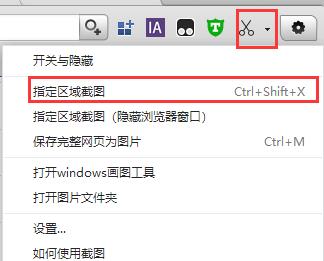
总结
1、Print Screen键(或prtsc)键;
2、QQ截图用使用快捷键(Alt+Ctrl+A);
3、使用windows系统自带的截图工具;
4、浏览器截图。
以上就是今天小编给大家带来的笔记本电脑截屏快捷键是什么的全部内容,希望能帮助到大家。
猜您喜欢
- 锐龙笔记本cpu排行天梯图2021版..2021/12/04
- 电脑开机蓝屏怎么解决0x0000006b..2022/02/04
- m.2和pcie有什么区别的介绍2022/01/21
- 详解电脑达到cpu80度正常吗2021/10/15
- rom与ram的主要区别2022/01/17
- 如何恢复u盘误删文件--原创..2021/10/21
相关推荐
- 笔记本电脑品牌排行榜2021 2021-08-09
- 台式机内存排行榜靠前有哪些好的.. 2021-08-19
- 电脑屏幕倒过来了怎么办按什么键.. 2022-06-07
- 显卡天梯图2022年1月最新分享.. 2022-01-10
- 2020平板电脑cpu性能天梯图排行前五介.. 2021-10-12
- 显卡风扇不转电脑黑屏键盘灯不亮怎么.. 2021-11-26


